相信很多小伙伴们在使用电脑的时候都会喜欢对自己的电脑进行各种设置!这不仅仅是出于个性化的喜好更多的是有意识的保护自己的私密隐私!那么如果才能为自己的电脑设置一个开机登录密码呢?今天小编就为大家带来了win10锁屏密码图文设置教程让我们一起来看一下吧。

操作步骤:
1、打开左下角的开始菜单,点击用户头像,选择更改账户设置。

2、点击左侧的登录选项,右侧找到密码,如果没有设置过密码就会显示“添加”按钮,如果设置过开机密码就会出现“更改”按钮,点击它。

3、出现创建密码窗口,因为小编的电脑之前没有创建过密码就会直接出现此界面,如果是点击的更改密码需要先输入更改密码的界面。当然,如果你想取消开机密码,就不要输入新密码,直接点击下一步。

4、创建密码成功后点击完成再次开机就需要输入密码了。
 win10黑屏一会才进桌面
win10黑屏一会才进桌面
win10黑屏只有鼠标能动打不开任务管理器
进win10黑屏只有鼠标
win10黑屏只有鼠标箭头
win10黑屏任务栏闪烁
以上就是小编给各位小伙伴带来的win10如何设置开机密码的所有内容,希望你们会喜欢。更多相关教程请收藏电脑技术网 Tagxp.com~
 Win10暂停更新还是会更新的
Win10暂停更新还是会更新的 windows movie make保存后的视
windows movie make保存后的视 windows movie maker导出工程文
windows movie maker导出工程文 Windows Movie Maker给视频添加
Windows Movie Maker给视频添加 windows movie maker保存为视频
windows movie maker保存为视频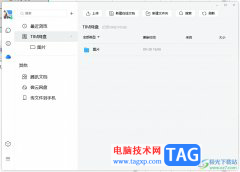 电脑版tim发送文件给好友的教程
电脑版tim发送文件给好友的教程
tim是一款专注办公、多人协作以及沟通的高效率办公软件,为用......
阅读 英雄联盟手游最值得入手哪个英雄 lol手游
英雄联盟手游最值得入手哪个英雄 lol手游
英雄联盟手游最值得入手哪个英雄?相信大家都知道目前lol手游......
阅读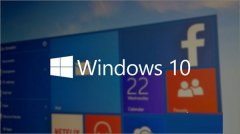 win1019035 20H1更新内容最新消息
win1019035 20H1更新内容最新消息
在微软于19年年底发布了win101909版本之后,又将在明年四月份发......
阅读 微信取消关注公众号的方法
微信取消关注公众号的方法
微信是很多小伙伴都在使用的一款即时通讯软件,在微信中,我......
阅读 window10音频服务未响应
window10音频服务未响应
win10系统是一款非常优秀的智能系统!强大的智能技术可以确保......
阅读 PC制造商表示AMD Threadripp
PC制造商表示AMD Threadripp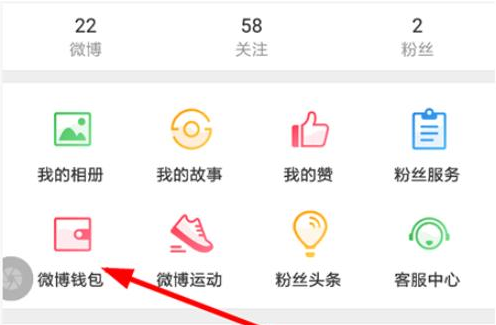 新浪微博早起打卡怎么玩
新浪微博早起打卡怎么玩 钉钉怎么开群签到?钉钉开
钉钉怎么开群签到?钉钉开 Windows10 Insider内部版本21
Windows10 Insider内部版本21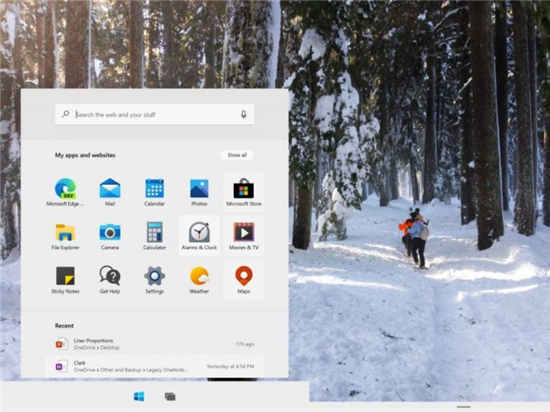 Windows 10X将采用现代待机模
Windows 10X将采用现代待机模 注意:升级到Windows11,则只
注意:升级到Windows11,则只 计算机病毒的常见特性
计算机病毒的常见特性 VMware发布安全漏洞的详细
VMware发布安全漏洞的详细 崩坏3原神联动什么时候开
崩坏3原神联动什么时候开 元气骑士奉献池怎么用-元
元气骑士奉献池怎么用-元 迷雾侦探彩蛋有哪些?
迷雾侦探彩蛋有哪些? 铭鑫3060显卡驱动哪个版本
铭鑫3060显卡驱动哪个版本 欧比亚显卡是什么时候开
欧比亚显卡是什么时候开 惠普dj2720墨盒安装
惠普dj2720墨盒安装 电脑重装系统win10好用软件
电脑重装系统win10好用软件 WPS表格电脑版快速实现隔
WPS表格电脑版快速实现隔 PotPlayer修改字幕字体大小
PotPlayer修改字幕字体大小 wps表格设置迷你盈亏图的
wps表格设置迷你盈亏图的 Word文档使用标尺调整对齐
Word文档使用标尺调整对齐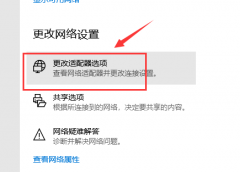 win101909无法上网解决方法
win101909无法上网解决方法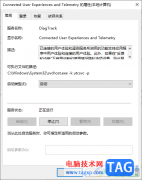 Win10服务主机进程占用大量
Win10服务主机进程占用大量 笔记本一个wifi都搜不到
笔记本一个wifi都搜不到 大神告诉你水星路由器如
大神告诉你水星路由器如
win10系统是一款拥有超多功能的全面性系统,无论用户们使用win10进行工作或者是娱乐都将得到非常棒的使用体验,基本上当下所有的非专用电脑都是预装win10系统,但是没有任何事物是完美无瑕...
次阅读
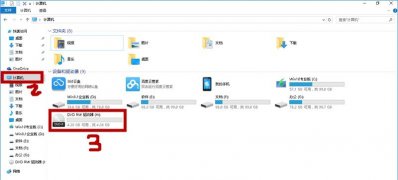
一般操作Windows系统都需要由于工作需要把文件刻录成光盘,这样就可以永久保存了,并且可以在电脑上随时播放,是...
次阅读

win10系统是被广泛应用的一款优秀系统,强大的工作能力是win10系统最出色的地方,一般来说在正常运行中win10系统是不会出现任何故障的!但是近来有很多的小伙伴们纷纷反映自己的win10系统在...
次阅读
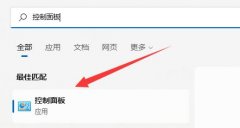
很多朋友在设置防火墙的时候,发现自己的win11防火墙高级设置灰色了,无法点击。这可能是由于没有添加控制单元导致的,也可能是没有通过正确的方法打开高级设置,下面一起来看看怎么解...
次阅读

微软再次挑逗适用于Windows11的Disney+应用 迪士尼Plus已迅速成为Netflix唯一真正的挑战者,它提供了与Netflix平台缺少的大片完全相反的价值主张。 然而,在Windows...
次阅读
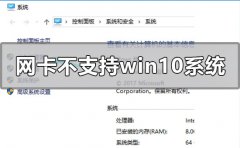
我们的电脑在升级安装了win10操作系统时候,有的小伙伴在上网的时候电脑就出现了提示当前网卡不支持win10系统的情况。对于这种问题小编觉得绝大多是可能是因为我们电脑的网卡驱动出现了...
次阅读
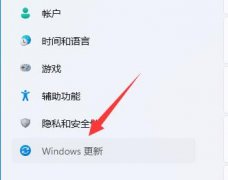
在更新win11后,系统可能会沿用之前的驱动,导致不兼容无法使用,无法上网的问题,那么win11网卡驱动怎么更新呢,其实只要打开设备管理器就可以了...
次阅读
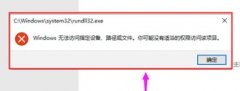
当我们打开某个软件或文件的时候,可能会遇到提示windows10无法访问指定设备路径或文件的问题,这大概率是由于我们的权限不足导致的,添加权限即可。...
次阅读
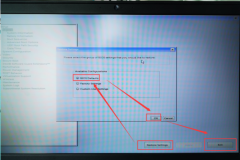
wlan在电脑的作用非常的大,但是最近很多使用win10的小伙伴都发现自己的wlan不见了,那么这是怎么回事呢?下面就给大家带来了详细的解决方法一起看看吧。...
次阅读
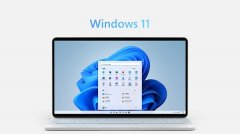
万众瞩目的win11系统终于正式发布了,如果我们想要升级或是检测自己的电脑是否可以升级win11,需要先在电脑上登录自己的微软账号,那么具体应该如何进行登录呢,下面就一起来看一下吧。...
次阅读
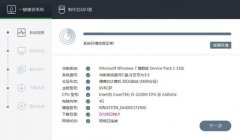
重装win10是解决大部分win10问题中既方便又有效的方法,但是对于很多小白来说,重装系统是非常困难的事情,下面就给大家带来重装win10系统教程,帮助大家更快的安装好系统。...
次阅读
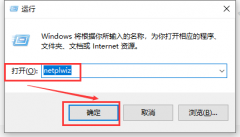
在win10系统的使用过程中,相信各位小伙伴们都想要更快的了解win10系统的操作。那么大家是否知道win10账户密码是怎么取消的呢?今天小编就来教大家win10账户密码取消的过程~...
次阅读

win10系统是一款使用流畅的多功能优秀系统,所以系统被大多数人所青睐,但是最近有很多的小伙伴们都在反映win10系统在使用过程中常常遇到开机后黑屏只有一个鼠标箭头的情况,今天小编就...
次阅读

对于系统的安装重装我们都知道有好几种方式,比如直接下载更新安装升级系统,或者是u盘重装系统、使用ISO镜像安装系统。如果用iso安装系统的话,小编觉得可以到系统家园下载镜像,然后...
次阅读
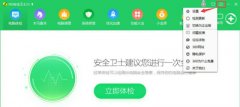
win10系统更新某些设置由你的组织来管理一般都是两个问题导致的,一个是软件冲突还有一个是系统激活的问题,下面来看看详细的解决方法吧。...
次阅读